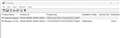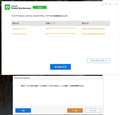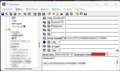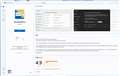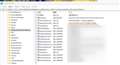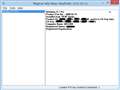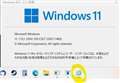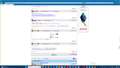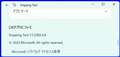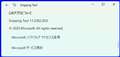���̃y�[�W�̃X���b�h�ꗗ�i�S2007�X���b�h�j![]()
| ���e�E�^�C�g�� | �i�C�X�N�`�R�~�� | �ԐM�� | �ŏI���e���� |
|---|---|---|---|
| 14 | 16 | 2023�N4��6�� 18:37 | |
| 7 | 10 | 2023�N4��3�� 20:24 | |
| 0 | 0 | 2023�N4��3�� 14:30 | |
| 3 | 3 | 2023�N4��1�� 12:55 | |
| 0 | 5 | 2023�N3��23�� 15:37 | |
| 3 | 0 | 2023�N3��19�� 13:36 |
- �u����̍i���݁v�̖��ԐM�A�������͍ŐV1�N�A�����ς݂͑S���Ԃ̃N�`�R�~��\�����Ă��܂�
�����̏��L���Ă���Windows10�i11�j�̃v���_�N�g�L�[�S�Ă̊m�F���@�͂���܂����H
���݃��C��PC�Ƃ���Windows11�@Pro�����C�Z���X�F�؍ς݂Ŏg�p���Ă��܂����A����Q��ځA�R��ڂ�lj��Ŏ��삵�����̂ŁA���ƂQ��̃��C�Z���X���w�����ׂ����A�莝���̃��C�Z���X���g���邩�悭�킩��܂���ł����B
�P�{�ڂ̃��C�Z���X�F���݂̃��C��PC�i����j�E�E�E���C�Z���X�F�؍ς�
�v���_�N�g�L�[�̉��T���̂ݔ����i����-AAAAA�j
�R�}���h�v�����v�g�Œ��ׂ���t�����͕\�����ꂸ�A���T���̂ݔ���
�Q�{�ځA�R�{�ڂ̃��C�Z���X�F2013�N��Windows8�@Pro�̃��C�Z���X���Q�{�w���ς݁i�w���T������A25���t��������ς݁j
���ɂ��ꂼ�ꉺ�T���@-BBBBB�A-CCCCC
���݂�PC�P��݂̂Ȃ̂Ŗ��g�p��Ԃł����B
����A2�{�ڂ�3�{�ڂ̗L�������s���������̂ŁA�����ɏ�L���C��PC��Windows11���C�Z���X���㏑�����āA�L�������m�F�����Ƃ�����Ȃ����C�Z���X�F����܂����B
���̎��ɂP�{�ڂ̃v���_�N�g�L�[��25���t�����m�F��������Ă��܂����̂ŁA���݂R�{�̃��C�Z���X������͂��ł����A�ŏ��̂P�{�ځi-AAAAA�j�̃v���_�N�g�L�[���킩��Ȃ��Ȃ�Ďg�p�ł��Ȃ��Ȃ��Ă��܂��܂����B
���݂̃��C��PC�̃��C�Z���X�͍Ō�ɔF������-CCCCC�ɕύX����Ă��܂��B
3�{�̃v���_�N�g�L�[�����ׂĕ\����������@�͂���̂ł��傤���H
�����̃}�C�N���\�t�g�A�J�E���g�ɃT�C���C�����Ă��ǂ��ɂ��ڂ��Ă��܂���ł����B
![]() 2�_
2�_
����Ȋ����Ō���܂�
http://www.nirsoft.net/utils/product_cd_key_viewer.html#DownloadLinks
�����ԍ��F25208732
![]() 0�_
0�_
���`�F���`����������
���肪�Ƃ��������܂��B
�������������T�C�g����_�E�����[�h���悤�Ƃ�����E�B���X��������܂����̂ŁA�_�E�����[�h�͂ł��܂���ł����B
�����ԍ��F25208751
![]() 0�_
0�_
���`�F���`����������
�Ƃ������u���ӂ̂���t�@�C���v�Ȃ�����|�����Ă�̂ł͂Ȃ��ł��傤���H
�������Windows�f�B�t�F���_�[�ł����B
�����ԍ��F25208761
![]() 0�_
0�_
�}�C�N���\�t�g�ɉ��Ƃ��T�|�[�g���Ă��炨���ƃR�[���o�b�N�����Ă��炢�܂������A�R�[���o�b�N�Ȃ̂�40�����ҋ@������ꂽ�̂ŁA������߂ēd�b���܂����B
�����ԍ��F25208763
![]() 0�_
0�_
�����Ƃ�U������
���{�ꉺ��Œ��������܂���B
�����}�C�N���\�t�g�A�J�E���g��ŋC�y�Ƀv���_�N�g�L�[�m�F�ł���̂ł���ΐ���m�肽���ł��I
���̏ꍇ�A�}�C�N���\�t�g�A�J�E���g�Ƀ��O�C����A�u�f�o�C�X�v������ƁA���ݎg�p���̃p�\�R��2��iA�EB�j�A�^�u���b�g1��ȊO�ɃX�y�b�N���̖����p�\�R����2��iC�ED�j���L��܂��B
�ߋ��}�C�N���\�t�g�A�J�E���g�ɕR�t�����ăf�W�^���F�ؒʂ���OS���C�Z���X�́A���ݖ��g�p�ł��f�o�C�X��ł͎g�p�\�Ƃ��Ďc���Ă���Ǝv���Ă܂����iC�ED���ēx�R�t���\OS���C�Z���X�j
�f�o�C�X��C�ED�̏ڍ����Ă��A25���̃v���_�N�g�L�[�͌���Ȃ��l�ł��B
�傳�܂̎���AOS��lj��Ŕ����K�v�����邩�Ȃ����H�ł����A�f�o�C�X��ɂ���C�ED�݂����ȃp�\�R���̊G�̐��Ԃ�͑��v�Ȃ�Ȃ����ȁ[�Ə���Ɏv���܂����B
�܂��A�v���_�N�g�L�[�ւ��ẮA�F�ؒʂ�����A�p�\�R�����ɃR�}���h�v�����v�g�Ńv���_�N�g�L�[�m�F���邵�����@���Ȃ��C�����܂��I
�����ԍ��F25208764�@�X�}�[�g�t�H���T�C�g����̏�������
![]() 0�_
0�_
���^�L�X�e���N���J������
�K�������R�}���h�v�����v�g�ŕ\�������킯�ł͖����悤�ł��B����PC�Ȃǂł͕\���ł��Ȃ���������悤�ŁA���̏ꍇ�������ł����B�p���[�V�F�����牽�Ƃ���5���̂ݔ������܂����B
����ΏۂƂ��Ă���̂�OEM�łł͂Ȃ��A�S�ă��e�[���łł��B
3�䕪����͂��ł����A2�䕪����25���̃v�����g���Ă���݂̂ō����Ă��܂��B
�����ԍ��F25208778�@�X�}�[�g�t�H���T�C�g����̏�������
![]() 1�_
1�_
�����Ƃ�U������
�����Ȃ�ł��ˁB
���Ȃ݂�PC4��Ƃ�����ɃC���X�g�[�����ĔF�����̂ŁA����4�̃��C�Z���X��OEM�H�o���h���łŔ����Ă�����̂�1�A�ʏ�p�b�P�[�W3�ł��B
�悭�킩��Ȃ��ł����A��������Ɨǂ��ł��ˁI
�����ԍ��F25208798�@�X�}�[�g�t�H���T�C�g����̏�������
![]() 0�_
0�_
���Ƃ�U������@����ɂ���
Windows�̃v���_�N�g�L�[�̃t�����i�Q�T�����j�ׂ����Ƃ̂��Ƃł����A
�c�[�����C���X�g�[������K�v�͂���܂���B
���L�̕��@�Œ��ׂ邱�Ƃ��ł��܂���B
�P�D���W�X�g���G�f�B�^�[���N�����܂��B
�Q�D���L���[�g��H��܂��B
HKEY_LOCAL_MACHINE\SOFTWARE\Microsoft\Windows NT\CurrentVersion\SoftwareProtectionPlatform
�R�D�E���E�B���h�ɂ���ABackupProductKeyDefault�̃f�[�^���ɕ\������Ă���̂��v���_�N�g�L�[�ł��B
�����ԍ��F25208897
![]()
![]() 6�_
6�_
�����ˁAOS�v���_�N�g�L�[�́A���̃p�b�P�[�W�Ɉ���̃i���o�[���ω����Ă�Ǝv���܂��B
��U�o�^���Ă��܂��Ƃ��ׂĂ̂��AVK7JG�|�Z�Z�Z�Z�Z-C97JM-�Z�Z�Z�Z�Z-3V66T�֕ς���Ă�Ǝv���܂���B
���̓��͂Œʂ�Ηǂ��ł����ǂˁB�@���͌��̃L�[�i���o�[���T���Ă܂��B
�����ԍ��F25208942
![]() 1�_
1�_
���L�n65����
�����߉�ꂳ��
���`�F���`����������
�L�n65����̎����Ă��ꂽ�A�v���Ŋm�F�ł��܂����B
�A���u-3V66T�v�������̂ł���Ӗ����Ӗ���������������܂���B
���̑��̃��C�Z���X�Q���`�F�b�N�����Ƃ���Windows8�@Pro�̂܂܂̂悤�ŁA����������g���ΐV����PC�̔F�Ɏg����C�����܂��B
�w�������o���̂���̂͏�LWindows8�@Pro�̂Q���C�Z���X�ƁAWindows7�@Home����Pro�ɂ���������Pro�p�b�P�[�W�݂̂Ȃ̂ŁAPro�p�b�P�[�W�̂ق�������PC�i-3V66T�j�̌����Ǝv���܂��BPro�p�b�P�[�W�̔����̂ĂĂ��܂��Ă���悤�Łu�����v�ł����B
�R�{�Ƃ����e�[���łȂ̂Ŗ��Ȃ��Ƃ͎v���܂��B
�F�l���肪�Ƃ��������܂����B
�����ԍ��F25208957
![]() 1�_
1�_
Internet Explorer����2������̃A�b�v�Ŏg���Ȃ��Ȃ����ƕ����Ă����̂ł����A
NEC��Atarm�����c�[������A�h���X�����Ƃ���HEdge����Ȃ��c
IE�������オ�����Ⴂ�܂��B
IE���S�������Č����͉̂R�i�����������j�Ȃ�ł����ˁH�i�ӎU�L���H�j
����Ƃ��Ђ���Ƃ��čŋ߂̃o�[�W������Win11�ŃN���[���C���X�g�[������ق�Ƃ��ɂłȂ��Ȃ��ł����ˁH
![]() 1�_
1�_
�X�y���Ԉ�����c(��)
�uAterm�����c�[���v�ł��B
�����ԍ��F25207672
![]() 1�_
1�_
������IE�݊����[�h�Ŏg�p���Ă܂��B
�����ԍ��F25207674
![]() 0�_
0�_
���`�F���`����������
�݊����[�h�Ȃ�Ƃ������A
������Ă��Ƃ��ƃZ�L�����e�B�[��̖��Ŗ��������ꂽ���Ă��Ƃł͖��������ł��������H
�i�L���Ⴂ�ł����炷�݂܂���B�j
�c���Ă��ă��_�C���N�g���点������ȊȒP�ɗ����オ�����Ⴄ�Ȃ�Z�L�����e�B�[�I�ɑ��s���ł́H�Ƃ��v���̂ł��B
����Ƃ��{���̖������͂���������Ȃ̂��ȁH
�����ԍ��F25207725
![]() 1�_
1�_
�Ή����s���S�����������ł���B
https://forest.watch.impress.co.jp/docs/news/1451366.html
https://forest.watch.impress.co.jp/docs/serial/yajiuma/1487240.html
�����ԍ��F25207740
![]()
![]() 2�_
2�_
��������00615����
���Ǐ�����Ă͖����A�����c�����܂ܗ����オ��ɂ����Ȃ��Ă���~�܂�Ȃ�ł��ˁB
�{���ɏ�����̂͂���������̃��W���[�A�b�v�f�[�g������Window���i12�H�j�ɂȂ�܂ł͗��Ɏc�����̂��ȁc
�����ԍ��F25207746
![]() 0�_
0�_
URL��������Ȃ��Ȃ����̂ł����A��IE11���N�����܂����B
�����ԍ��F25207756
![]() 0�_
0�_
URL�͂���ł��B
>���x�͎����s�v�AWindows 11�ŁuIE 11�v������������@���܂����������
https://forest.watch.impress.co.jp/docs/serial/yajiuma/1430176.html
�����ԍ��F25207761
![]()
![]() 1�_
1�_
AtermSearch�̃o�[�W�������V�����iEdge�Ή��j�̂���̂��ƌ�����c
1.1�g���Ă������A1.3���������̂�DL���Ă݂����c
���ꂾ�ƃT�[�`�|����ƃG���[���o�Ă��܂��B�i�g���Ȃ��j
�Â��͎̂g���ĐV�����̎g���Ȃ��Ƃ́c
�����ԍ��F25207772
![]() 0�_
0�_
�A�b�v�f�[�g�ł����Ɨ��Ă��邩��c���Ă���Ƃ����킯�ł��Ȃ��A
�N���[���C���X�g�[���Ƃ����Ă����Ӗ������ł��ˁB(��)
�C���t���Ȃ��������Ƃɂ��Ă����܂��B(��)
�����ԍ��F25207800
![]() 1�_
1�_
Microsoft����
mediacreationtool.exe���_�E�����[�h����
USB�Z�b�g�A�b�v�f�B�X�N���쐬���ăN���[���C���X�g�[�������{���܂����B
Windows 11 �̃C���X�g�[�� ���f�B�A���쐬���� �������_�E�����[�h
https://www.microsoft.com/ja-jp/software-download/windows11
�C���X�g�[������̃o�[�W������Windows11 22H2-22621.525�ł����B
�N���[���C���X�g�[������ƐV�N�Ɋ����܂��B
�����ATOK for Windows 1�����������p�ł������Ă݂܂����B
ATOK��DOS���ォ�爤�p���Ă���A����ATOK2013���g���Ă��܂��B
�ŐV��ATOK�ƌ����Ă��傫�ȈႢ�͊����܂���B
�V�G���W���uATOK�n�C�p�[�n�C�u���b�h�G���W���v���O�͐����̂ł����E�E�E
���͂̊ԈႢ���w�E����܂��̂Ń~�X�͌���܂��B
�����ϊ��͊��������Ŋ����ł͂���܂���B
�����������͂���̂͐l�Ԃł���A���f����̂��l�Ԃł�����
���̐l�̎��͈ȏ�̕��͂͏����Ȃ��킯�ł��B
ATOK for Windows �������p�ŁiATOK�X�^�C���j 30���ԗ��p�\�@�_�E�����[�h
https://atok.com/try/
ATOK Passport
https://atok.com/
���ŐV��ATOK Passport �́A6�N�Ԃ�ɁA�ϊ��G���W�������V���܂����B
���V�G���W���uATOK�n�C�p�[�n�C�u���b�h�G���W���v�ɂ��A
�����K�ȓ��{����́E�ϊ��������͂����܂��B
�A�}�]�� �J�X�^�}�[���r���[
�������̑ł����ݎ��Ɏ����Ŕ��p�ɐ�ւ��͈̂ӊO�ƕ֗������H
�����܂ł��ƁA���̓t�H�[���̐����̑ł����ݎ��ɂ́A�킴�킴���p�ɒ����K�v���������̂ł����A
�������Ŕ��p�ɂȂ鎖���ӊO�ɕ֗��ł��B
�m���ɕ֗��ł��B
![]() 0�_
0�_
Microsoft�ASnipping Tool�̃X�N���[���V���b�g���ł���Ǝ㐫���C��
https://softantenna.com/blog/microsoft-fixes-snipping-tool-vulnerability/
Windows�X�^�[�g��Microsoft Store������̈�ƃX�P�b�`�Ō������X�V
�X�V�O�F11.2302.4.0
�X�V��F11.2302.20.0
��Snipping Tool ���[�h�ݒ�
�@�l�p�`���[�h
�A�E�B���h�E���[�h
�B�S��ʃ��[�h
�C���R�̈惂�[�h
�g�p�p�x�̑������[�h�ɐݒ肵�Ă����Ƒ��쐫���A�b�v���܂��B
![]() 3�_
3�_
��ʓI�ɂ́A
�u���H�����f�[�^���I���W�i���f�[�^�ɏ㏑���ۑ����Ȃ��ŁA�摜�����H������V�K�ۑ����Ă���B�v
�̂ŁA���v�E�E�E�E�H�H
�ނ��A�u���ׂ��C������v�͓̂��R�ł��邪�E�E�E
�����ԍ��F25197134
![]() 0�_
0�_
Microsoft�X�g�A������o���܂��B
�@Microsoft�X�g�A�����s���ĕ\��
�A�ŏ㕔�̌����g���Ɂ@Snipping Tool�@�Ɠ���
�B�����g���̉E���̒����K�l�}�[�N���N���b�N
�C�u����̈�ƃX�P�b�`�v���\�������
�D�m����n���N���b�N
�����
�����ԍ��F25204205
![]() 0�_
0�_
���O�D�q����
��Microsoft�X�g�A������o���܂��B
���L�Ƃ̈Ⴂ�͉��ł��傤���H
����Windows�X�^�[�g��Microsoft Store������̈�ƃX�P�b�`�Ō������X�V
�����ԍ��F25204363
![]() 0�_
0�_
�E�ݒ肷���ʂ�\������ɂ�
�@�@�mMicrosoft Edge�n���m�E�E�E�n��[�ݒ�]
A�D�m�v���t�@�C���n�֘A�ɂ���
B�D�m�v���C�o�V�[�A�����A�T�[�r�X�n�֘A�ɂ���
C�D�m�V�X�e���ƃp�t�H�[�}���X�n�֘A�ɂ���
D�D�m�m�X�^�[�g�n�A�m�z�[���n�A����сm�V�K�n�^�u�n�֘A�ɂ���
A�D�m�v���t�@�C���n�֘A�ɂ���
�@�E�����́m�v���t�@�C���n
(1)�v���t�@�C���̖��̂�ύX����B
�@�@�E���́m�E�E�E�n��[�ҏW�n
�@�A���̂�����������
�@�B[�X�V�n�{�^�����N���b�N
(2)Microsoft Rewards��ύX����B
�@�@�E���́mMicrosoft Rewards�n
�@�A�uMicrosoft Edge �� Microsoft �����[�h���l������v�̐{�^�����N���b�N
�@�B���{�^���ɕύX������[�ċN���n�{�^�����N���b�N
�@�CMicrosoft Edge ���ċN�������
(3)�l����ύX����B
�@�@�E���́m�l���n
�@�A�u��{���̕ۑ��Ɠ��́v�̐{�^�����N���b�N
�@�B���{�^���ɕύX�����
�@�C�m�����[�U�[�ݒ�̏���ۑ����邩�ǂ������m�F����n���N���b�N���� ���� ��t����
�@�D�u��{���̕ۑ��Ɠ��́v�̐{�^�����N���b�N
�@�E���{�^���ɕύX�����
B�D�m�v���C�o�V�[�A�����A�T�[�r�X�n�֘A�ɂ���
�@�E�����́m�v���C�o�V�[�A�����A�T�[�r�X�n
(1)�g���b�L���O�̖h�~��ݒ肷��B
�@�@�E���́u�ǐՖh�~�v�̔��{�^�����N���b�N
�@�A�{�^���ɕύX�����
�@�B�uInPrivate �ʼn{������Ƃ��́A��� "����" �ȒǐՖh�~���g�p����v�̔��{�^�����N���b�N
�@�C�{�^���ɕύX�����
(2)�{���f�[�^���N���A��ݒ肷��B
�@�@�u�������{���f�[�^���N���A�v�́m�N���A�f�[�^�̑I���n�{�^�����N���b�N
�@�A�m�{���f�[�^���N���A�n�E�C���h�E���\�������
�@�B�u���Ԃ͈̔́v�̘g���N���b�N���āu���ׂĂ̊��ԁv��I��
�@�C���ׂĂ̍��ڂ��P���N���b�N���� ���� ��t����
�@�D�m�{���f�[�^���N���A�n�E�C���h�E�̉E��� �mX�n�{�^�����N���b�N
�@�E�m�{���f�[�^���N���A�n�E�C���h�E��������
�@�F�u�u���E�U�[����邽�тɃN���A����f�[�^��I������v�́m���n�{�^�����N���b�N
�@�G���ׂĂ̍��ڂ̔��{�^�����P���N���b�N���āA�{�^���ɕύX����
(3)�{���f�[�^���N���A��ݒ肷��B
�@�@�E���́uWeb��̃Z�L�����e�B����������v�̔��{�^�����N���b�N
�@�A�{�^���ɕύX�����
�@�B�m��{�n���m�o�����X�n���N���b�N���ām�o�����X�n�ɕύX����
�C�uInPrivate �ʼn{������Ƃ��́A��� "����" �ȒǐՖh�~���g�p����v�̔��{�^�����N���b�N
�@�D�{�^���ɕύX�����
C�D�m�V�X�e���ƃp�t�H�[�}���X�n�֘A�ɂ���
�@�E�����́m�V�X�e���ƃp�t�H�[�}���X�n
(1)�V�X�e���́u�X�^�[�g�A�b�v �u�[�X�g�v���I�t�ɂ���B
�@�@�E���́u�X�^�[�g�A�b�v �u�[�X�g�v�̐{�^�����N���b�N
�@�A���{�^���ɕύX�����
(2)�V�X�e���́uMicrosoft Edge ���I�����Ă��o�b�N �O���E���h��
�@�@�g���@�\����уA�v���̎��s�s����v���I�t�ɂ���B
�@�@�E���́uMicrosoft Edge ���I�����Ă��o�b�N �O���E���h��
�@�@�@�g���@�\����уA�v���̎��s�s����v�̐{�^�����N���b�N
�@�A���{�^���ɕύX�����
D�D�m�m�X�^�[�g�n�A�m�z�[���n�A����сm�V�K�n�^�u�n�֘A�ɂ���
�@�E�����́m�m�X�^�[�g�n�A�m�z�[���n�A����сm�V�K�n�^�u�n
(1)Microsoft Edge �̋N����
�@�@�E���́m�V�����y�[�W��lj����Ă��������n�{�^�����N���b�N
�@�A�m�V�����y�[�W��lj������������n�E�C���h�E���\�������
�@�B�uURL����͂��Ă��������v�̘g���N���b�N���ā@URL����͂���
�@�@�@https://www.goo.ne.jp/
�@�C�m�lj��n�{�^�����N���b�N
�@�D�m�V�����y�[�W��lj������������n�E�C���h�E��������
�@�E�u�Z�����̃y�[�W���J���v���ɓ��͂���URL���\�������
�@�F�u�Z�����̃y�[�W���J���v���N���b�N���āA�u�������̃y�[�W���J���v�ɕύX����
�@�G�u���V�����^�u�y�[�W���J���v���u�Z�V�����^�u�y�[�W���J���v�ɕύX�����
(2)[�z�[��] �{�^��
�@�@�E���́u�c�[�� �o�[�� [�z�[��] �{�^����\���v�̔��{�^�����N���b�N
�@�A�{�^���ɕύX�����
�@�B�u�Z�v�̘g���N���b�N���ā@URL����͂���[�ۑ�] �{�^�����N���b�N
�@�@�@https://www.goo.ne.jp/
�@�C�u��https://www.goo.ne.jp/�v�ƕ\�������
�����
![]() 0�_
0�_
E�D�mCookie�ƃT�C�g�̃A�N�Z�X���n�֘A�ɂ���
�E�����́mCookie�ƃT�C�g�̃A�N�Z�X���n
(1)Cookie �ƃT�C�g �f�[�^�̊Ǘ���ݒ肷��
�@�@�E���́uCookie �ƃT�C�g �f�[�^�̊Ǘ��ƍ폜�v�́m���n�{�^�����N���b�N
�@�A�uCookie �f�[�^�̕ۑ��Ɠǂݎ����T�C�g�ɋ�����i�����j�v���{�^���ɂȂ��Ă��邱��
(2)�T�[�h�p�[�e�B(��O��)���T�C�g�ɔz�u�����L���pCookie ���g��
�@�@�u�T�[�h�p�[�e�B�� Cookie ���u���b�N����v�̐{�^�������N���b�N
�@�A���{�^���ɕύX�����
(3)�u�����N��ǂ@�\�v���~����
�@�@�u�y�[�W���v�����[�h���ĉ{���ƌ���������������v�̐{�^�������N���b�N
�@�A���{�^���ɕύX�����
�����
�����ԍ��F25185649
![]() 0�_
0�_
���O�D�q����
���������l�ł��B
Edge�͎g���Ă��Ȃ��̂ł���
Microsoft�̂��艟�����������邫�炢�������܂��B
�����ԍ��F25185886
![]() 0�_
0�_
Edge���g��Ȃ��Ă��AC���́i2�j�̍��ڂ��e������windows11�̃p�\�R���̓��삪�x���ꍇ������悤�ł��B
�����ԍ��F25185998
![]() 0�_
0�_
B���́u(3)�{���f�[�^���N���A��ݒ肷��B�v������Ă���悤�ł��̂ŁA���Ɍf�����܂��B
(3)Web��̃Z�L�����e�B��������ݒ肷��B
�@�@�E���́uWeb��̃Z�L�����e�B����������v�̔��{�^�����N���b�N
�@�A�{�^���ɕύX�����
�@�B�m��{�n���m�o�����X�n���N���b�N���ām�o�����X�n�ɕύX����
�C�uInPrivate �ʼn{������Ƃ��́A��� "����" �ȒǐՖh�~���g�p����v�̔��{�^�����N���b�N
�@�D�{�^���ɕύX�����
�����ԍ��F25189341
![]() 0�_
0�_
D���Ɂu(3)�v��lj����܂��B
(3)�V�����^�u �y�[�W�̐�ǂ݂��~����
�@�@�E���́u�V�����^�u �y�[�W�����O�ɓǂݍ���ŃG�N�X�y���G���X���������v�̐{�^�����N���b�N
�@�A���{�^���ɕύX�����
�����ԍ��F25192051
![]() 0�_
0�_
�E�g���@�\�̃c�[����z�M����T�C�g��\������ɂ�
�@�mMicrosoft Edge�n���m�E�E�E�n���m�g���@�\�n���mMicrosoft Edge �̃A�h�I�����J���n
�@�@�܂���
�@�mMicrosoft Edge�n���m�E�E�E�n���m�g���@�\�n���m�g���@�\�̊Ǘ��n���mMicrosoft Edge �̊g���@�\�����o����n
�E�g���@�\��ݒ肷���ʂ�\������ɂ�
�mMicrosoft Edge�n���m�E�E�E�n���m�g���@�\�n���m�g���@�\�̊Ǘ��n
A�DYahoo!JAPAN�̃g�b�v�y�[�W�̓���L�����\���ɂ���
B�D�V�����^�u��Bing�𑼂̃T�C�g�ɕύX����i��goo��)
A�DYahoo!JAPAN�̃g�b�v�y�[�W�̓���L�����\���ɂ���
�@�@�@�u�mMicrosoft Edge �̃A�h�I���v��\������
�@�@�A��������Ƃ���ɁwAdblock Plus�x����͂���ƁA�����̉��ɁwAdblock Plus - free ad blocker�x���\�������̂�
�@�@�@�@�wAdblock Plus - free ad blocker�x���N���b�N
�@�@�B�@�wAdblock Plus - free ad blocker�x���\�������
�@�@�C�\�����ꂽ��ʂ̉E���́m�C���X�g�[���n���N���b�N
�@�@�D�g���@�\�̊Ǘ���\������
�@�@�@�@�mMicrosoft Edge�n���m�E�E�E�n���m�g���@�\�n���m�g���@�\�̊Ǘ��n
�@�@�E�wAdblock Plus - free ad blocker�x�̔����{�^�����N���b�N���āA���{�^���ɕύX����
B�D�V�����^�u��Bing�𑼂̃T�C�g�ɕύX����i��goo��)
�@�@�@�u�mMicrosoft Edge �̃A�h�I���v��\������
�@�@�A��������Ƃ���ɁwCustom New Tab�x����͂���ƁA�����̉��ɁwCustom New Tab�x���\�������̂�
�@�@�@�@�wAdblock Plus - free ad blocker�x���N���b�N
�@�@�B�@�wCustom New Tab�x���\�������
�@�@�C�\�����ꂽ��ʂ̉E���́m�C���X�g�[���n���N���b�N
�@�@�D�g���@�\�̊Ǘ���\������
�@�@�@�@�mMicrosoft Edge�n���m�E�E�E�n���m�g���@�\�n���m�g���@�\�̊Ǘ��n
�@�@�E�wCustom New Tab�x�̔����{�^�����N���b�N���āA���{�^���ɕύX����
�@�@�FURL�o�[�ɁwCustom New Tab�x�̃A�C�R�����\�������̂ŁA�N���b�N
�@�@�G���������Ɂuhttps://www.goo.ne.jp/�v���R�s�[����
�@�@�H[Save]�{�^�����N���b�N
�@�@��URL�ݒ��ʂ̉��ɂ���uSet automatic focus on address bar�v�ƌ������ڂ��I���ɂȂ��Ă����
�@�@�@�@�V�K�^�u���J�����ۂɃt�H�[�J�X�������G���W���̃L�[���[�h������A�h���X�o�[�Ɉړ����Ă��܂��̂ŁA�I�t�ɂ���B
�����
![]() 3�_
3�_
�N�`�R�~�f������
�V���s�b�N�A�b�v���X�g
-
�yMy�R���N�V�����z���C���@����
-
�yMy�R���N�V�����z���ꔃ�����Ⴈ������〜
-
�y�~�������̃��X�g�z����Mini-ITX�@����PC�P�[�X�ɍ��ꂻ��
-
�y�~�������̃��X�g�zCore Ultra 3 205�o���炱�̂��炢�őg�݂���
-
�y�~�������̃��X�g�z�O���{�Ȃ�
���i.com�}�K�W��
���ڃg�s�b�N�X
- TVS REGZA�̂������߃e���r5�I �L�@EL��mini LED�����掿�I�y2025�N9���z

�t���e���r�E�L�@EL�e���r
- �H��ߖ�̐�D�I �X�[�p�[�ł��g�N�ȍŋ��N���W�b�g�J�[�h7�I �y2025�N9���z

�N���W�b�g�J�[�h
- ����ł��������I 4���~�ȉ��̍��R�X�p�X�}�z�uOPPO Reno13 A�v

�X�}�[�g�t�H��
�i�p�\�R���j
OS�\�t�g
�i�ŋ�5�N�ȓ��̔����E�o�^�j